8 Apple TV Remote-tips du virkelig trenger
Selv med bare seks knapper Apple TV Siri Remote er en kraftig fjernkontroll, og det er aldri så enkelt å lære å bruke dens grunnleggende evner.
Ved å gå utover dette grunnleggende, kan du gjøre åtte virkelig nyttige ting med denne fjernkontrollen (eller til og med en riktig konfigurert alternativ fjernkontroll). Disse kan utgjøre en positiv forskjell i hvordan du bruker Apple TV.
01
av 08
Start raskt på nytt
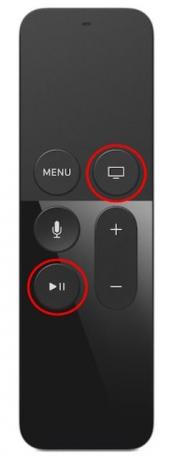
Apple inc.
Mangler du volum? Trege menyer? Stammende spill?
ikke bekymre deg. Du trenger sannsynligvis ikke å oppgradere bredbåndet eller sende Apple TV tilbake til butikken – alt du trenger å gjøre er å starte systemet på nytt.
Det er to måter å gjøre dette på:
- Navigere til Innstillinger > System > Omstart.
- trykk Hjem og Spill av/pause knappene til lysene på Apple TV blinker og hvileskjermen vises. Klikk Søvn for å slå av Apple TV og eventuelle tilkoblede enheter. trykk Hjem knappen for å starte på nytt.
Hvis en omstart ikke løser ting, må du kanskje konsultere vår avanserte feilsøkingstips.
02
av 08
Sov på forespørsel
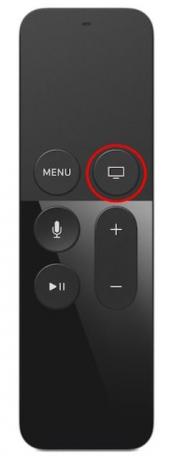
Apple inc.
Du kan bruke fjernkontrollen til å sette systemet og den kompatible TV-en i dvale. Alt du gjør er å trykke og holde inne Hjem knappen (den som ser ut som en TV-skjerm) til Søvn skjermen vises. Trykk på Søvn.
03
av 08
Rett opp tekstinntastingsfeil
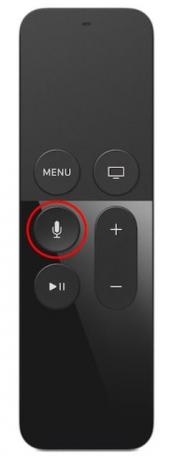
Apple inc.
Når du bruker Siri Remote til å skrive inn tekst på Apple TV, kan du gjøre en feil selv om du dikterer teksten. Den raskeste måten å bli kvitt feil på er å bruke Siri Remote, trykk på Mikrofon knapp og si Klar, og Siri sletter det du har skrevet slik at du kan begynne på nytt.
05
av 08
App Switcher for enkel navigering

Apple inc.
Apple TV-apper kjører i bakgrunnen etter at du har startet dem, selv når du ikke bruker dem. De er ikke aktive apper, og de gjør ingenting. De er i ventetilstand til neste gang du trenger dem. Apples tvOS, operativsystemet som kjører Apple TV, er stabilt nok til å håndtere bakgrunnsapper, og du kan bruke dette faktum som en rask måte å bla mellom apper. Slik gjøres det:
Dobbelttrykk på Hjem for å gå inn i App Switcher-visningen. Det er som en karusell av alle dine aktive applikasjoner som viser app-forhåndsvisninger av hver enkelt.
Når du er i denne visningen, kan du sveipe til venstre og høyre mellom appene, dobbelttrykke på en app og umiddelbart begynne å bruke den, eller sveipe en appforhåndsvisning oppover for å lukke den appen. Dette er en mye raskere måte å navigere mellom de appene du oftest bruker.
06
av 08
Quick Caps
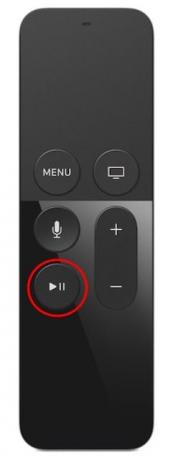
Apple inc.
Når du skriver inn tegninntastingsfeltet med Siri Remote, trykker du raskt på Spill av/pause knappen fører til at det neste tegnet du skriver blir skrevet med stor bokstav automatisk.
Det er et av så mange nyttige tekstinntastingstips for Apple TV. En av beste tips for tekstinntasting er å bruke Remote-appen på iPad, iPhone eller iPod Touch for å skrive inn tekst.
07
av 08
Undertekster mens en film spilles av

Apple inc.
Hvis du begynner å se en film på et annet språk enn ditt eget, men glemte å aktivere undertekster før du begynte å se filmen, trenger du ikke å starte filmen på nytt.
Slå på undertekster mens en film spilles av på Apple TV. Du vil ikke gå glipp av eller gjenta et øyeblikks handling:
- Sveip ned på styreflaten mens filmen spilles av for å vise en meny øverst på skjermen. Se nøye, og du vil se en rekke innstillinger du kan justere, inkludert kontroller for undertekster, lydinnstillinger og mer.
- Plukke ut Undertekster, og de vil leke med filmen din.
- Bla opp på menyen ved å bruke fjernkontrollen for å fjerne den fra skjermen.
08
av 08
Skrubb gjennom video

Apple inc.
Det kan hende du synes å skrubbe gjennom en video med Apple TV er en ferdighet, men du bør holde ut. Når du raskt vil flytte mellom elementer i en film, husk disse tipsene:
- trykk Spill av/pause knappen for å pause det du ser på før du skrubber.
- Sveip til venstre eller sveip til høyre for å gå fremover og bakover i videoen.
- Skrubbehastigheten reagerer på hastigheten til fingerbevegelsen, så et raskt sveip beveger seg gjennom videoen raskere enn et sakte.
